Otrzymaj bezpłatne skanowanie i sprawdź, czy twój komputer jest zainfekowany.
USUŃ TO TERAZAby korzystać z w pełni funkcjonalnego produktu, musisz kupić licencję na Combo Cleaner. Dostępny jest 7-dniowy bezpłatny okres próbny. Combo Cleaner jest własnością i jest zarządzane przez RCS LT, spółkę macierzystą PCRisk.
Instrukcje usuwania Tabs To Windows
Czym jest Tabs To Windows?
Tabs To Windows to złudna aplikacja, która przypuszczalnie pozwala użytkownikom rozdzielić ich karty przeglądania w osobnych oknach. Początkowo taka funkcjonalność może wydawać się całkowicie odpowiednia i przydatna. W rzeczywistości jednak Tabs To Windows jest sklasyfikowana jako potencjalnie niechciany program (PUP), a także adware. Istnieją trzy główne przyczyny tych negatywnych skojarzeń: 1) potajemna instalacja bez zgody użytkownika; 2) wyświetlanie niechcianych reklam internetowych; 3) śledzenie aktywności przeglądania Internetu przez użytkownika.
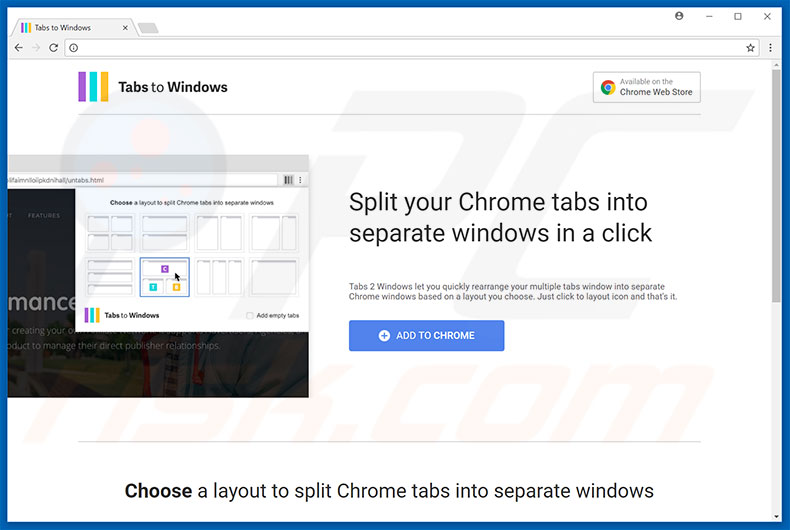
Wyniki badań wskazują, że Tabs To Windows jest przeznaczone do wyświetlania reklam pop-up, kuponowych, banerowych i innych podobnych. Warto zauważyć, że cyberprzestępcy (programiści PUP-u) często używają "warstwy wirtualnej" jako narzędzia do generowania niechcianych reklam. "Warstwa wirtualna" umożliwia umieszczanie treści graficznych stron trzecich. Z tego powodu wyświetlane reklamy często nakładają się na treści stron internetowych, co znacznie zmniejsza aktywność przeglądania Internetu. Warto też wspomnieć, że niektóre z wyświetlanych reklam mogą prowadzić do podejrzanych stron, a nawet uruchamiać złośliwe skrypty. Takie skrypty są zwykle przeznaczone do pobierania i instalowania malware/potencjalnie niechcianych programów. Dlatego nawet przypadkowe kliknięcie może spowodować ryzyko infekcji adware lub malware. Innym minusem jest śledzenie danych. Podobnie jak w przypadku większości programów typu adware, Tabs To Windows monitorują również aktywność przeglądania Internetu przez użytkownika poprzez rejestrowanie informacji, które mogą być danymi osobowymi. Lista zebranych typów danych obejmuje zwykle (ale nie ogranicza się do) adresy IP, adresy URL odwiedzonych stron, przeglądane strony i zapytania wprowadzone do wyszukiwarek. Pamiętaj, że twórcy oprogramowania PUP dążą do generowania przychodów. Z tego powodu istnieje wysokie prawdopodobieństwo, że zebrane dane zostaną sprzedane stronom trzecim. Te osoby (potencjalnie cyberprzestępcy) mają również ten sam cel. Mogą ostatecznie nadużywać danych osobowych użytkowników. W ten sposób osoby trzecie mogą łatwo powodować poważne problemy z prywatnością użytkowników. Dlatego zdecydowanie zalecamy użytkownikom jak najszybsze odinstalowanie programów typu adware, takich jak Tabs To Windows.
| Nazwa | Reklamy Tabs To Windows |
| Typ zagrożenia | Adware, niechciane reklamy, wirus pop-up |
| Objawy | Dostrzeganie ogłoszeń nie pochodzących z przeglądanych stron. Natrętne reklamy pop-up. Zmniejszona prędkość przeglądania sieci. |
| Metody dystrybucji | Zwodnicze reklamy pop-up, instalatory bezpłatnego oprogramowania (sprzedaż wiązana), fałszywe instalatory flash player. |
| Zniszczenie | Zmniejszona wydajność komputera, śledzenie przeglądarki - problemy prywatności, możliwe dodatkowe infekcje malware. |
| Usuwanie |
Aby usunąć możliwe infekcje malware, przeskanuj komputer profesjonalnym oprogramowaniem antywirusowym. Nasi analitycy bezpieczeństwa zalecają korzystanie z Combo Cleaner. Pobierz Combo CleanerBezpłatny skaner sprawdza, czy twój komputer jest zainfekowany. Aby korzystać z w pełni funkcjonalnego produktu, musisz kupić licencję na Combo Cleaner. Dostępny jest 7-dniowy bezpłatny okres próbny. Combo Cleaner jest własnością i jest zarządzane przez RCS LT, spółkę macierzystą PCRisk. |
Tabs To Windows jest całkowicie identyczna z Clean My Chrome, Quiclean, History Cleaner i wieloma innymi. W rzeczywistości wszystkie aplikacje typu adware są praktycznie identyczne. Zauważ, że wymienione przykłady oferują różne funkcje. Niemniej jednak wszystkie one mają identyczne zachowanie. Aplikacje typu adware, takie jak Tabs To Windows, mają na celu generowanie przychodów dla programistów. Dlatego zamiast dostarczania rzeczywistej wartości dla zwykłych użytkowników, potencjalnie niechciane programy, np. Tabs To Windows, generują różne niechciane reklamy (używając modelu reklamy "Pay Per Click") i zapisują różne informacje (które są sprzedawane osobom trzecim).
Jak zainstalowałem Tabs To Windows na moim komputerze?
Tabs To Windows ma oficjalną witrynę do pobrania. Mimo to oszuści infiltrują potencjalnie niechciane programy wykorzystując wspomniane reklamy, a także zwodniczą metodę marketingową zwaną "sprzedażą wiązaną" – ukrytą instalację programów innych firm wraz ze zwykłym oprogramowaniem. Problem polega na tym, że użytkownicy mogą się spieszyć i pomijać większość etapów pobierania/instalowania. Z tego powodu deweloperzy świadomie ukrywają "dołączone" programy w ramach „Własnych"/"Zaawansowanych" opcji tych procesów. Nieostrożnie pomijając tę sekcję i klikając różne reklamy, użytkownicy nie tylko narażają system na ryzyko różnych infekcji, ale także swoją prywatność na zagrożenie i przypadkowo przyznają programom/aplikacjom uprawnienia do modyfikowania ustawień systemu.
Jak uniknąć zainstalowania potencjalnie niechcianych aplikacji?
Każdy użytkownik powinien wiedzieć, że głównym powodem infekcji komputerowych jest słaba wiedza i nieostrożność. Z tego powodu użytkownicy powinni być bardzo ostrożni podczas przeglądania Internetu i pobierania/instalowania oprogramowania. Przede wszystkim niezwykle ważne jest unikanie kliknięć reklam, ponieważ oszuści poświęcają wiele czasu, pieniędzy i wysiłku, aby sprawić, by niechciane reklamy wyglądały autentycznie. W związku z tym praktycznie niemożliwe jest określenie, które reklamy pochodzą z odwiedzanej (legalnej) strony. Z tego powodu nie należy podejmować ryzyka kliknięcia ich. Użytkownicy powinni również wiedzieć, że niechciane oprogramowanie powinno być pobierane tylko z oficjalnych źródeł i (jeśli to możliwe) przy użyciu bezpośredniego adresu URL pobierania. Narzędzia do pobierania/instalowania stron trzecich są bardziej niż prawdopodobnie "pakowane", dlatego też nigdy nie należy ich używać. Ponadto użytkownicy powinni zawsze wybierać opcje "Niestandardowe / zaawansowane", dokładnie analizować każdy etap pobierania / instalowania, wyłączyć wszystkie dodatkowe programy, a także odrzucić wszystkie oferty, aby je pobrać lub zainstalować. Kluczem do bezpieczeństwa komputera jest ostrożność.
WAŻNA UWAGA! Tabs To Windows instaluje rozszerzenie Google Chrome jako Administrator, zapobiegając tym samym usunięciu. Dlatego przed podjęciem jakichkolwiek dalszych czynności należy wykonać następujące czynności:
1) Otwórz Wiersz polecenia, klikając przycisk menu Start i wpisując "wiersz polecenia". Kliknij prawym przyciskiem myszy "Wiersz polecenia" i wybierz "Uruchom jako Administrator":
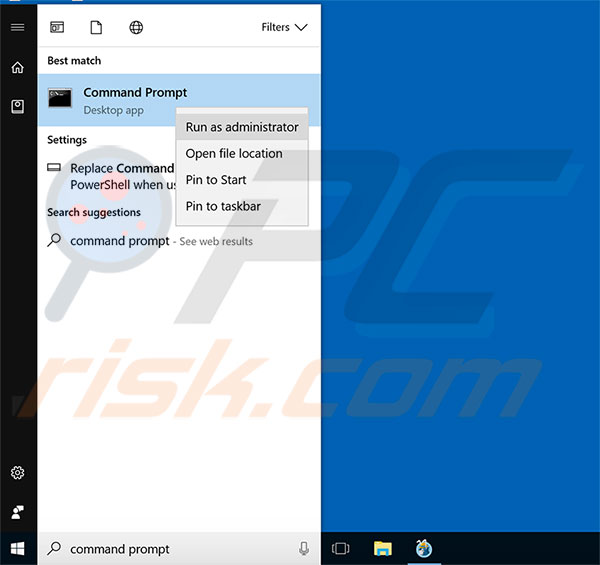
2) Wykonaj poniższe komendy:
- rd /S /Q "%WinDir%\System32\GroupPolicyUsers"
- rd /S /Q "%WinDir%\System32\GroupPolicy"
- gpupdate /force
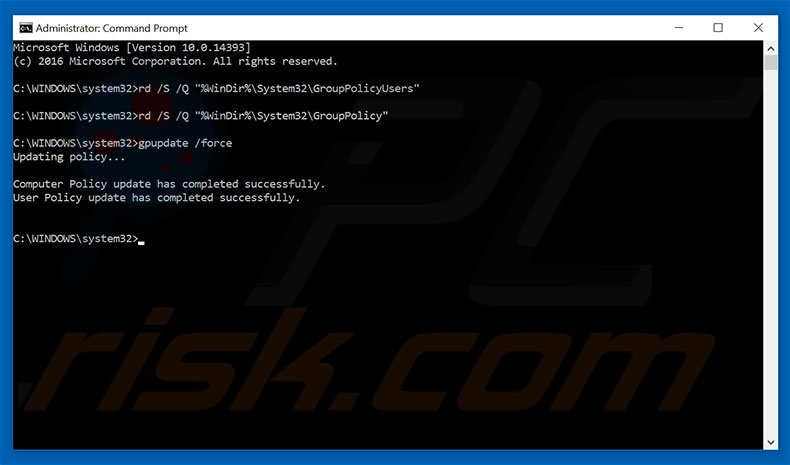
Po wykonaniu tych działań możesz przejść do dalszych kroków usuwania tego adware:
Natychmiastowe automatyczne usunięcie malware:
Ręczne usuwanie zagrożenia może być długim i skomplikowanym procesem, który wymaga zaawansowanych umiejętności obsługi komputera. Combo Cleaner to profesjonalne narzędzie do automatycznego usuwania malware, które jest zalecane do pozbycia się złośliwego oprogramowania. Pobierz je, klikając poniższy przycisk:
POBIERZ Combo CleanerPobierając jakiekolwiek oprogramowanie wyszczególnione na tej stronie zgadzasz się z naszą Polityką prywatności oraz Regulaminem. Aby korzystać z w pełni funkcjonalnego produktu, musisz kupić licencję na Combo Cleaner. Dostępny jest 7-dniowy bezpłatny okres próbny. Combo Cleaner jest własnością i jest zarządzane przez RCS LT, spółkę macierzystą PCRisk.
Szybkie menu:
- Czym jest Tabs To Windows?
- KROK 1. Deinstalacja aplikacji Tabs To Windows przy użyciu Panelu sterowania.
- KROK 2. Usuwanie adware Tabs To Windows z Internet Explorer.
- KROK 3. Usuwanie reklam Tabs To Windows z Google Chrome.
- KROK 4. Usuwanie 'Ads by Tabs To Windows' z Mozilla Firefox.
- KROK 5. Usuwanie rozszerzenia Tabs To Windows z Safari.
- KROK 6. Usuwanie złośliwych wtyczek z Microsoft Edge.
Usuwanie adware Tabs To Windows:
Użytkownicy Windows 10:

Kliknij prawym przyciskiem myszy w lewym dolnym rogu ekranu i w menu szybkiego dostępu wybierz Panel sterowania. W otwartym oknie wybierz Programy i funkcje.
Użytkownicy Windows 7:

Kliknij Start ("logo Windows" w lewym dolnym rogu pulpitu) i wybierz Panel sterowania. Zlokalizuj Programy i funkcje.
Użytkownicy macOS (OSX):

Kliknij Finder i w otwartym oknie wybierz Aplikacje. Przeciągnij aplikację z folderu Aplikacje do kosza (zlokalizowanego w Twoim Docku), a następnie kliknij prawym przyciskiem ikonę Kosza i wybierz Opróżnij kosz.
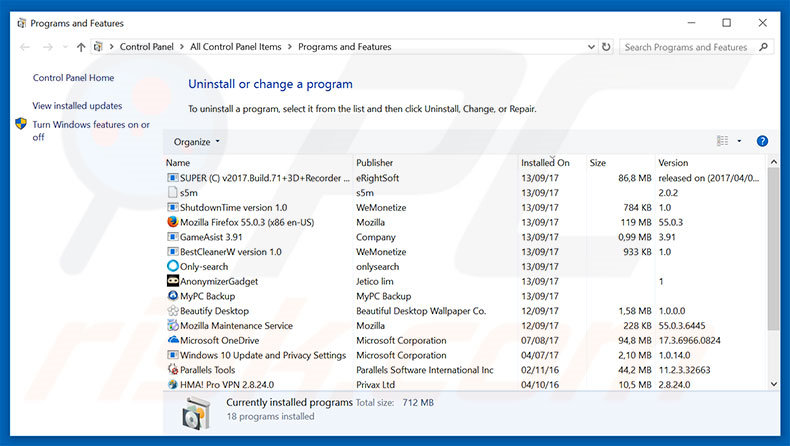
W oknie odinstalowywania programów spójrz na "Tabs To Windows", wybierz ten wpis i kliknij przycisk "Odinstaluj" lub "Usuń".
Po odinstalowaniu potencjalnie niechcianego programu (który powoduje reklamy Tabs To Windows), przeskanuj swój komputer pod kątem wszelkich pozostawionych niepożądanych składników. Zalecane oprogramowanie usuwania malware.
POBIERZ narzędzie do usuwania złośliwego oprogramowania
Combo Cleaner sprawdza, czy twój komputer został zainfekowany. Aby korzystać z w pełni funkcjonalnego produktu, musisz kupić licencję na Combo Cleaner. Dostępny jest 7-dniowy bezpłatny okres próbny. Combo Cleaner jest własnością i jest zarządzane przez RCS LT, spółkę macierzystą PCRisk.
Usuwanie adware Tabs To Windows z przeglądarek internetowych:
Film pokazujący jak usunąć potencjalnie niechciane dodatki przeglądarki:
 Usuwanie złośliwych dodatków z Internet Explorer:
Usuwanie złośliwych dodatków z Internet Explorer:
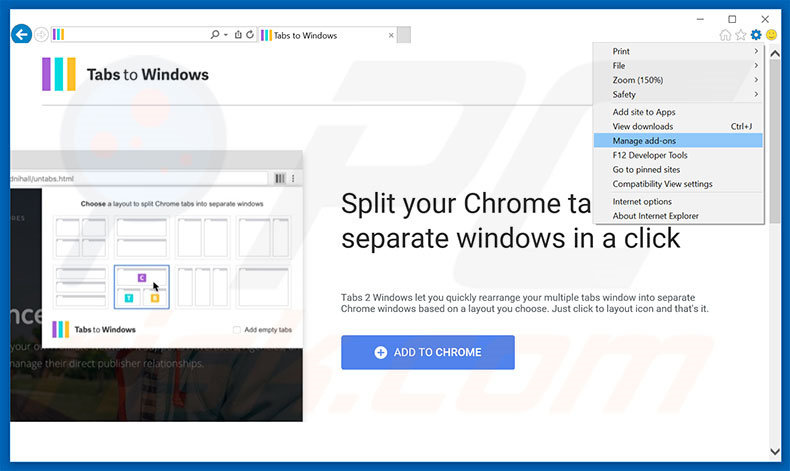
Kliknij ikonę "koła zębatego" ![]() (w prawym górnym rogu przeglądarki Internet Explorer) i wybierz "Zarządzaj dodatkami". Spójrz na "Tabs To Windows", wybierz ten wpis i kliknij "Usuń".
(w prawym górnym rogu przeglądarki Internet Explorer) i wybierz "Zarządzaj dodatkami". Spójrz na "Tabs To Windows", wybierz ten wpis i kliknij "Usuń".
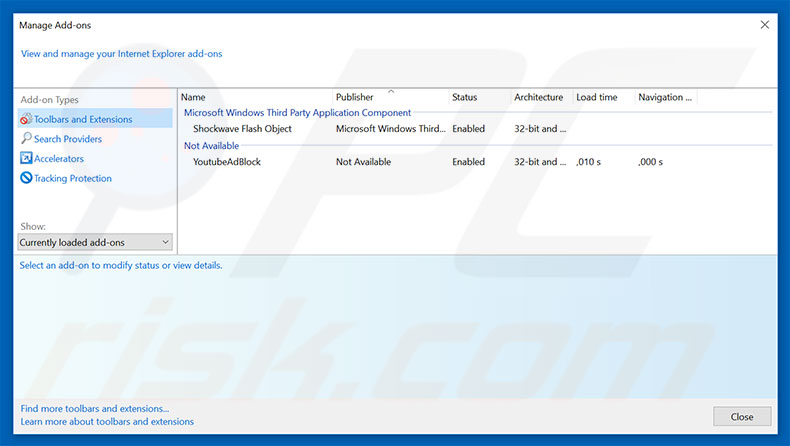
Metoda opcjonalna:
Jeśli nadal występują problemy z usunięciem reklamy tabs to windows, możesz zresetować ustawienia programu Internet Explorer do domyślnych.
Użytkownicy Windows XP: Kliknij Start i kliknij Uruchom. W otwartym oknie wpisz inetcpl.cpl. W otwartym oknie kliknij na zakładkę Zaawansowane, a następnie kliknij Reset.

Użytkownicy Windows Vista i Windows 7: Kliknij logo systemu Windows, w polu wyszukiwania wpisz inetcpl.cpl i kliknij enter. W otwartym oknie kliknij na zakładkę Zaawansowane, a następnie kliknij Reset.

Użytkownicy Windows 8: Otwórz Internet Explorer i kliknij ikonę koła zębatego. Wybierz Opcje internetowe.

W otwartym oknie wybierz zakładkę Zaawansowane.

Kliknij przycisk Reset.

Potwierdź, że chcesz przywrócić ustawienia domyślne przeglądarki Internet Explorer, klikając przycisk Reset.

 Usuwanie złośliwych rozszerzeń z Google Chrome:
Usuwanie złośliwych rozszerzeń z Google Chrome:
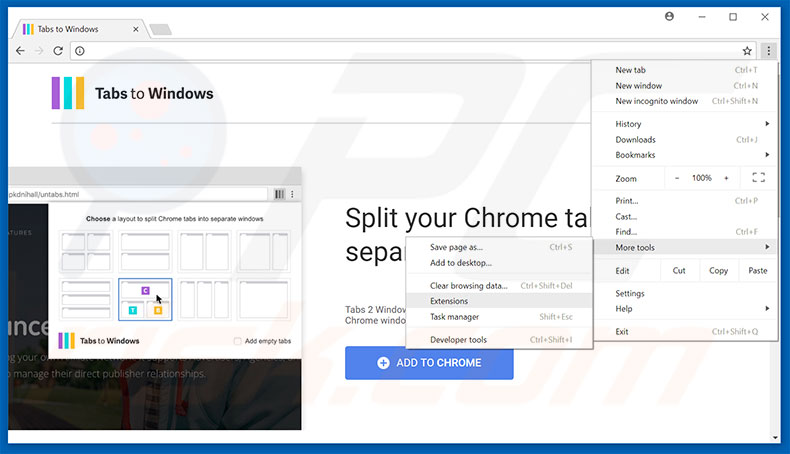
Kliknij ikonę menu Chrome ![]() (w prawym górnym rogu przeglądarki Google Chrome), wybierz "Narzędzia" i kliknij na "Rozszerzenia". Zlokalizuj: "Tabs To Windows", wybierz ten wpis i kliknij na ikonę kosza.
(w prawym górnym rogu przeglądarki Google Chrome), wybierz "Narzędzia" i kliknij na "Rozszerzenia". Zlokalizuj: "Tabs To Windows", wybierz ten wpis i kliknij na ikonę kosza.
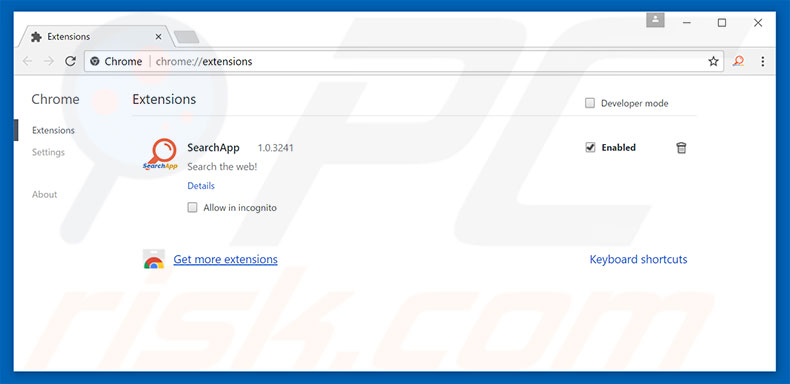
Metoda opcjonalna:
Jeśli nadal masz problem z usunięciem reklamy tabs to windows, przywróć ustawienia swojej przeglądarki Google Chrome. Kliknij ikonę menu Chrome ![]() (w prawym górnym rogu Google Chrome) i wybierz Ustawienia. Przewiń w dół do dołu ekranu. Kliknij link Zaawansowane….
(w prawym górnym rogu Google Chrome) i wybierz Ustawienia. Przewiń w dół do dołu ekranu. Kliknij link Zaawansowane….

Po przewinięciu do dołu ekranu, kliknij przycisk Resetuj (Przywróć ustawienia do wartości domyślnych).

W otwartym oknie potwierdź, że chcesz przywrócić ustawienia Google Chrome do wartości domyślnych klikając przycisk Resetuj.

 Usuwanie złośliwych wtyczek z Mozilla Firefox:
Usuwanie złośliwych wtyczek z Mozilla Firefox:
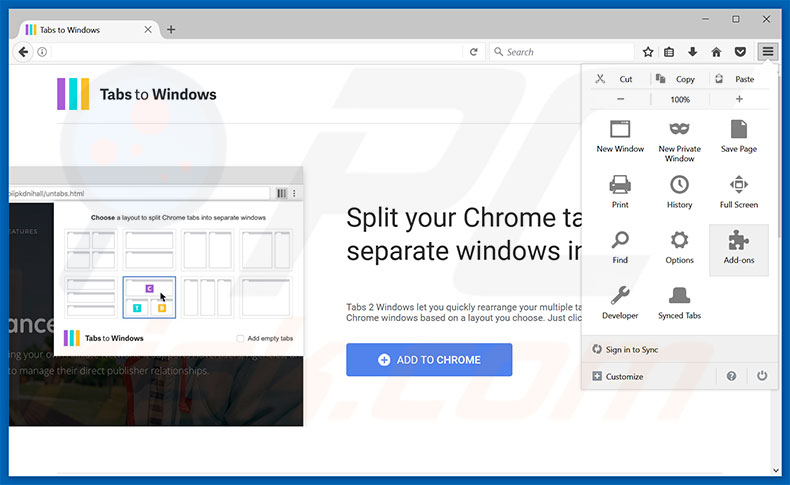
Kliknij menu Firefox ![]() (w prawym górnym rogu okna głównego) i wybierz "Dodatki". Kliknij na "Rozszerzenia" i w otwartym oknie usuń "Tabs To Windows".
(w prawym górnym rogu okna głównego) i wybierz "Dodatki". Kliknij na "Rozszerzenia" i w otwartym oknie usuń "Tabs To Windows".
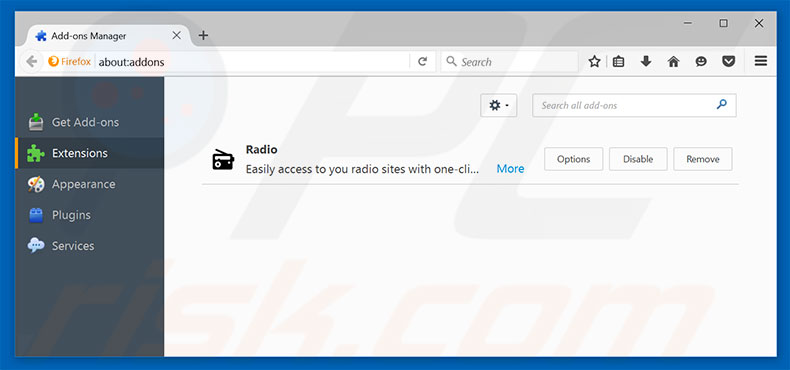
Metoda opcjonalna:
Użytkownicy komputerów, którzy mają problemy z usunięciem reklamy tabs to windows, mogą zresetować ustawienia Mozilla Firefox do domyślnych.
Otwórz Mozilla Firefox i w prawym górnym rogu okna głównego kliknij menu Firefox ![]() . W otworzonym menu kliknij na ikonę Otwórz Menu Pomoc
. W otworzonym menu kliknij na ikonę Otwórz Menu Pomoc![]() .
.

Wybierz Informacje dotyczące rozwiązywania problemów.

W otwartym oknie kliknij na przycisk Reset Firefox.

W otwartym oknie potwierdź, że chcesz zresetować ustawienia Mozilla Firefox do domyślnych klikając przycisk Reset.

 Usuwanie złośliwych rozszerzeń z Safari:
Usuwanie złośliwych rozszerzeń z Safari:

Upewnij się, że Twoja przeglądarka Safari jest aktywna, kliknij menu Safari i wybierz Preferencje....

W otwartym oknie kliknij rozszerzenia, zlokalizuj wszelkie ostatnio zainstalowane podejrzane rozszerzenia, wybierz je i kliknij Odinstaluj.
Metoda opcjonalna:
Upewnij się, że Twoja przeglądarka Safari jest aktywna i kliknij menu Safari. Z rozwijanego menu wybierz Wyczyść historię i dane witryn...

W otwartym oknie wybierz całą historię i kliknij przycisk wyczyść historię.

 Usuwanie złośliwych rozszerzeń z Microsoft Edge:
Usuwanie złośliwych rozszerzeń z Microsoft Edge:

Kliknij ikonę menu Edge ![]() (w prawym górnym rogu Microsoft Edge) i wybierz "Rozszerzenia". Znajdź wszystkie ostatnio zainstalowane podejrzane dodatki przeglądarki i kliknij "Usuń" pod ich nazwami.
(w prawym górnym rogu Microsoft Edge) i wybierz "Rozszerzenia". Znajdź wszystkie ostatnio zainstalowane podejrzane dodatki przeglądarki i kliknij "Usuń" pod ich nazwami.

Metoda opcjonalna:
Jeśli nadal masz problemy z usunięciem aktualizacji modułu Microsoft Edge przywróć ustawienia przeglądarki Microsoft Edge. Kliknij ikonę menu Edge ![]() (w prawym górnym rogu Microsoft Edge) i wybierz Ustawienia.
(w prawym górnym rogu Microsoft Edge) i wybierz Ustawienia.

W otwartym menu ustawień wybierz Przywróć ustawienia.

Wybierz Przywróć ustawienia do ich wartości domyślnych. W otwartym oknie potwierdź, że chcesz przywrócić ustawienia Microsoft Edge do domyślnych, klikając przycisk Przywróć.

- Jeśli to nie pomogło, postępuj zgodnie z tymi alternatywnymi instrukcjami wyjaśniającymi, jak przywrócić przeglądarkę Microsoft Edge.
Podsumowanie:
 Najpopularniejsze adware i potencjalnie niechciane aplikacje infiltrują przeglądarki internetowe użytkownika poprzez pobrania bezpłatnego oprogramowania. Zauważ, że najbezpieczniejszym źródłem pobierania freeware są strony internetowe jego twórców. Aby uniknąć instalacji adware bądź bardzo uważny podczas pobierania i instalowania bezpłatnego oprogramowania. Podczas instalacji już pobranego freeware, wybierz Własne lub Zaawansowane opcje instalacji - ten krok pokaże wszystkie potencjalnie niepożądane aplikacje, które są instalowane wraz z wybranym bezpłatnym programem.
Najpopularniejsze adware i potencjalnie niechciane aplikacje infiltrują przeglądarki internetowe użytkownika poprzez pobrania bezpłatnego oprogramowania. Zauważ, że najbezpieczniejszym źródłem pobierania freeware są strony internetowe jego twórców. Aby uniknąć instalacji adware bądź bardzo uważny podczas pobierania i instalowania bezpłatnego oprogramowania. Podczas instalacji już pobranego freeware, wybierz Własne lub Zaawansowane opcje instalacji - ten krok pokaże wszystkie potencjalnie niepożądane aplikacje, które są instalowane wraz z wybranym bezpłatnym programem.
Pomoc usuwania:
Jeśli masz problemy podczas próby usunięcia adware reklamy tabs to windows ze swojego komputera, powinieneś zwrócić się o pomoc na naszym forum usuwania malware.
Opublikuj komentarz:
Jeśli masz dodatkowe informacje na temat reklamy tabs to windows lub jego usunięcia, prosimy podziel się swoją wiedzą w sekcji komentarzy poniżej.
Źródło: https://www.pcrisk.com/removal-guides/11687-tabs-to-windows-adware
Udostępnij:

Tomas Meskauskas
Ekspert ds. bezpieczeństwa, profesjonalny analityk złośliwego oprogramowania
Jestem pasjonatem bezpieczeństwa komputerowego i technologii. Posiadam ponad 10-letnie doświadczenie w różnych firmach zajmujących się rozwiązywaniem problemów technicznych i bezpieczeństwem Internetu. Od 2010 roku pracuję jako autor i redaktor Pcrisk. Śledź mnie na Twitter i LinkedIn, aby być na bieżąco z najnowszymi zagrożeniami bezpieczeństwa online.
Portal bezpieczeństwa PCrisk jest prowadzony przez firmę RCS LT.
Połączone siły badaczy bezpieczeństwa pomagają edukować użytkowników komputerów na temat najnowszych zagrożeń bezpieczeństwa w Internecie. Więcej informacji o firmie RCS LT.
Nasze poradniki usuwania malware są bezpłatne. Jednak, jeśli chciałbyś nas wspomóc, prosimy o przesłanie nam dotacji.
Przekaż darowiznęPortal bezpieczeństwa PCrisk jest prowadzony przez firmę RCS LT.
Połączone siły badaczy bezpieczeństwa pomagają edukować użytkowników komputerów na temat najnowszych zagrożeń bezpieczeństwa w Internecie. Więcej informacji o firmie RCS LT.
Nasze poradniki usuwania malware są bezpłatne. Jednak, jeśli chciałbyś nas wspomóc, prosimy o przesłanie nam dotacji.
Przekaż darowiznę
▼ Pokaż dyskusję